Hay muchas formas de hacer que el sistema operativo Android sea más agradable a la vista sin necesidad de enraizar. En esta publicación, voy a repasar las mejores formas de hacer que las aplicaciones comunes sean más fáciles de usar para alguien que no puede ver tan bien. Es posible que desee proporcionar su teléfono y este tutorial a alguien con mejor visión para que pueda implementar estos cambios por usted.
Opción 1 - Configuración de fuente del sistema principal
Esta opción no está disponible en todos los dispositivos Android. Si es así, puede estar ubicado en diferentes lugares.
- En la mayoría de los casos, puede encontrarlo en "Ajustes” > “Monitor” > “Tamaño de fuente“, Y establezca la fuente en la configuración deseada. En dispositivos Samsung, la opción puede llamarse "Zoom de pantalla y fuente“.
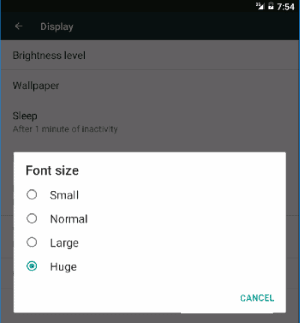
Es posible que esta configuración no tenga ningún efecto en los elementos de la pantalla de inicio o del lanzador. Tampoco funcionará en ciertas aplicaciones.
Opción 2 - Configuración de zoom
Si desea poder aumentar la visibilidad de todo, incluida la pantalla de inicio, habilite "Gestos de ampliación".
- Ir a "Ajustes” > “Accesibilidad” > “Gestos de ampliación", Y gírelo"Sobre“.
 Esta configuración le permite hacer triple tabulación en la pantalla para hacer zoom en cualquier pantalla.
Esta configuración le permite hacer triple tabulación en la pantalla para hacer zoom en cualquier pantalla.
Opción 3 - Opciones de zoom y fuente de la aplicación
Las aplicaciones pueden tener configuraciones separadas de fuente y zoom dentro de la configuración de la aplicación. Abra la aplicación, luego seleccione la opción "Configuración" para ver si hay alguna configuración que cambie la configuración de fuente o zoom.
Por ejemplo, Google Chrome tiene una configuración en "Menú” > “Ajustes” > “Accesibilidad"Donde puede ajustar el"Escala de texto”Para agrandar la fuente en cada página web visitada.
Si tiene otras recomendaciones que utiliza para aumentar el tamaño de fuente en tabletas y teléfonos inteligentes Android, compártalas en la sección Comentarios.